¿En qué podemos ayudarte?
CREAR UNA NOTA DE DÉBITO A UNA NOTA DE CRÉDITO | DESK
| DESK | CREAR UNA NOTA DE DÉBITO A UNA NOTA DE CRÉDITO
Para crear una nota de débito de una nota de crédito se debe ingresar en los siguientes puntos.
-
Factura.
-
Notas de débito.
-
Anular nota de crédito.
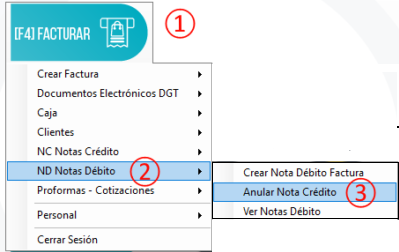
Una vez dentro en la pantalla se podrá visualizar un listado de facturas realizadas
1. Podrá realizar la búsqueda de su factura por medio del filtro de fecha, el cual debe indicar la fecha inicial y la fecha fin en la que desea realizar la búsqueda.
Nota: en la fecha fin siempre tiene que indicar un día más del que se desea.
2. Además, para que la búsqueda sea más específica podrá indicar la condición de la venta (contado, crédito, apartado) y seleccionar el tipo de moneda en que se realizó el pago.
3. También podrá realizar la búsqueda por número de factura o nombre del cliente.
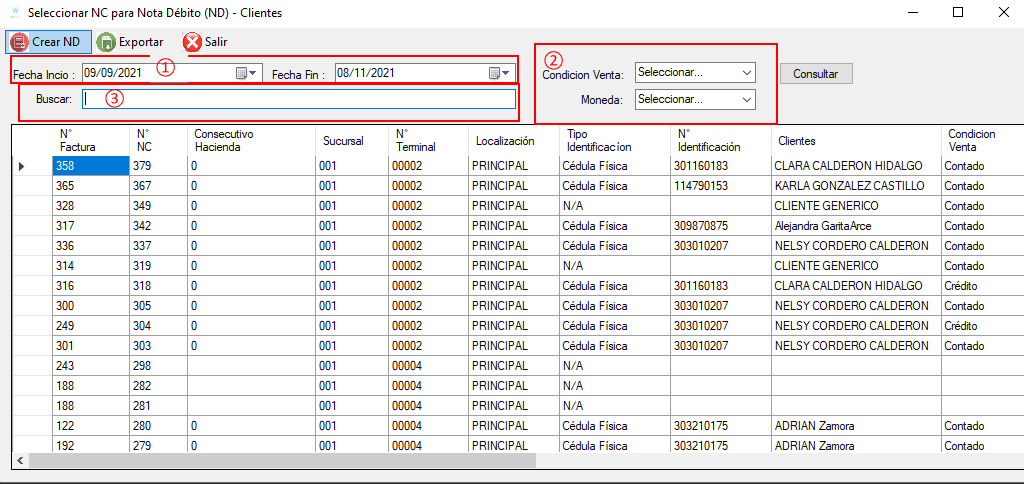
1. Después de haber realizado los filtros de búsqueda, seleccionamos la factura a la cual le realizaremos la nota de débito.
2. Seleccionamos el botón, crear ND.
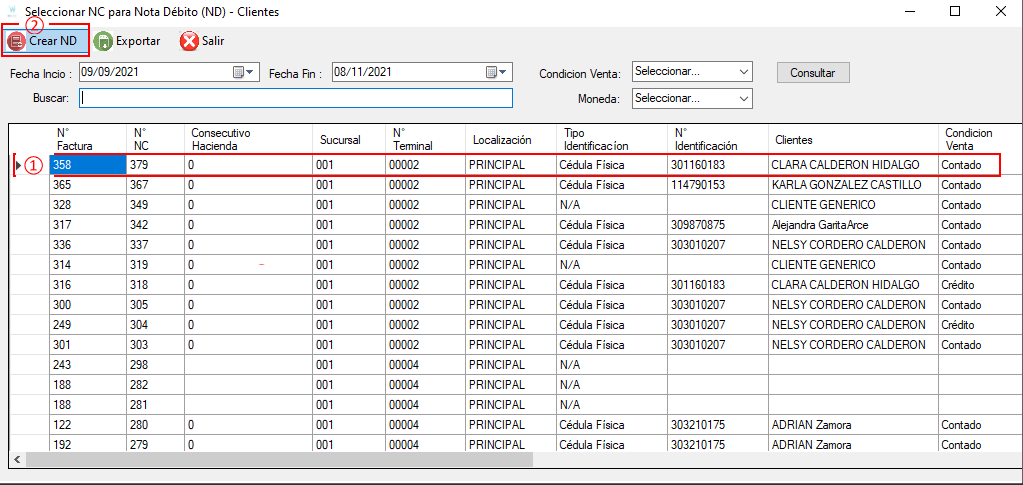
Dentro de la pantalla de notas de débito.
1. Se procede a escribir el detalle de por qué se está realizando la nota de débito a la nota de crédito.
2. Seleccionamos el botón de crear nota débito y ya se estaría realizando el proceso de forma exitosa.
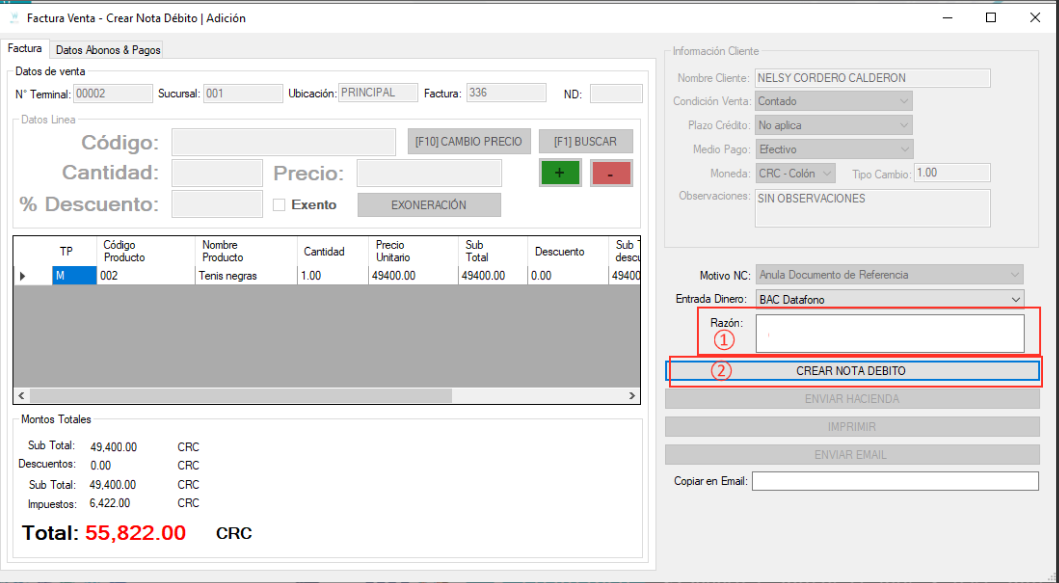
VIDEO PASO A PASO
